crontab定时备份
配置crontab定时备份前需要先安装并配置rsync服务,api上有rsync服务教案
点击进入教案
本次环境为1473.cn为服务器端,安装配置rsync服务。10.3.15.246为客户端,建立文件定时同步。(前提:手动同步成功)
服务端
安装rsync服务并配置 启动rsync服务
server rsync restart
查看rsync服务是否启动,如出现下图表示服务已开启
Netstat -lntp | grep 873

客户端
创建test.sh文件

进入test.sh文件

添加脚本

符号#!用来告诉系统他后面的参数是用来执行该文档的程式。在这个例子中我们使用/bin/sh来执行程式。
use_rsync是用户名 tongbu是服务端创建rsync时的模块 /root/backup是传到服务端存放数据的路径 /etc/rsync.pw是用来存放密码的路径
给文件执行权限

在客户端上建立/etc/rsync.pw文件

进入rsync.pw

输入同步密码
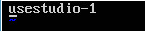
进入etc文件夹下

执行同步文件测试

选择编辑器,选择第三个
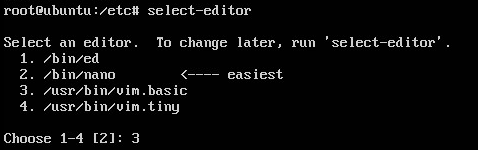
执行crontab -e 进入编辑页面,增加需要计划执行的sh文件

输入以下内容:每天晚上22点执行(文档下面有crontab时间计划格式说明)
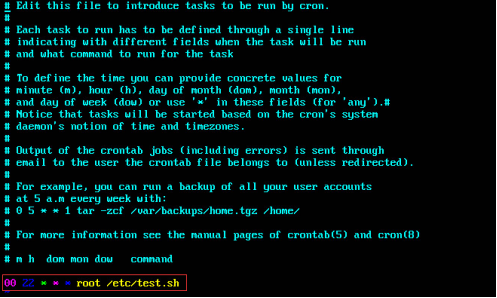
进入crontab文件

添加时间计划 每天22点执行(文档下面有crontab时间计划格式说明)
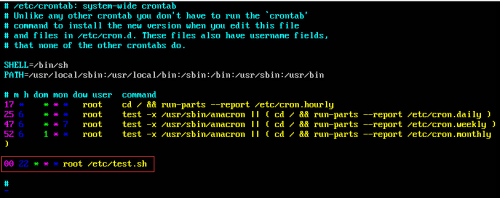
查看crontab执行情况

如果提示没有cron.log文件,则修改rsyslog

cron.* /var/log/cron.log 将#cron前面的注释符去掉
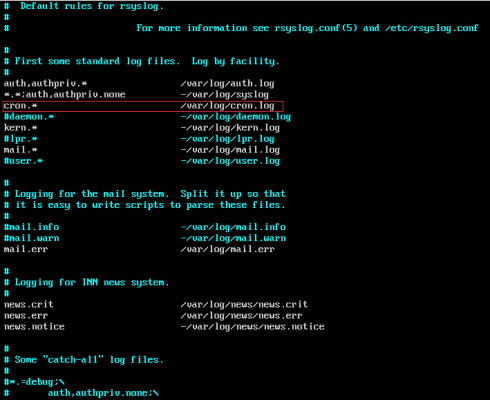
重启rsyslog服务

再次查看crontab日志

crontab格式说明
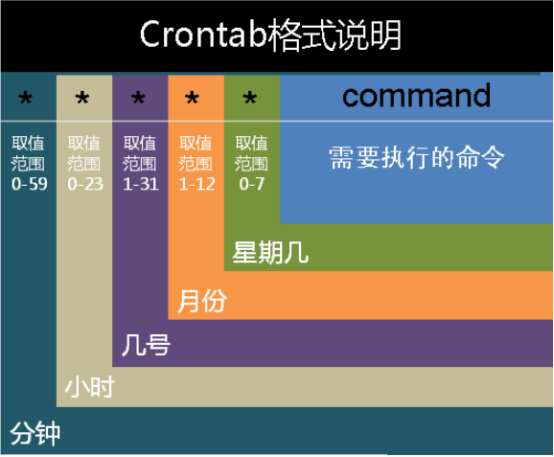
例子:
* * * * * /root/***.sh(每一分钟执行一次任务)
0 * * * * /root/***.sh(每小时的0点执行一次任务,比如6:00,10:00)
0 */2 * * * date(每两个小时 )
星号 表示任意值,比如在小时部分填写 * 代表任意小时(每小时)
斜线/ 代表每隔多长时间,比如在小时部分填写 */2 代表每隔两小时
访问方式
\\10.3.15.246
账号:usestudio
密码:usestudio-1
